Работа с программой
AKVIS Inspire AI может работать как отдельная программа или как плагин к графическому редактору.
Возможности программы зависят от типа лицензии. Во время ознакомительного периода можно попробовать все варианты и выбрать наиболее подходящий.
Последовательность действий:
- Шаг 1. Открыть изображение.
- В отдельной программе (файл в формате TIFF, BMP, RAW, JPEG, WEBP или PNG):
Диалоговое окно Открыть изображение можно вызвать нажатием
 . Сделать это можно также двойным щелчком по миниатюре Изображение на нижней панели. Кроме того, можно перетащить ярлык изображения в открытое окно программы или редактора.
. Сделать это можно также двойным щелчком по миниатюре Изображение на нижней панели. Кроме того, можно перетащить ярлык изображения в открытое окно программы или редактора.
- При работе с плагином:
В графическом редакторе с помощью команды меню Файл -> Открыть или сочетания клавиш Ctrl+O на Windows, ⌘+O на Mac вызвать диалог открытия изображения и выбрать требуемый файл.
Вызвать плагин AKVIS Inspire AI:
в AliveColors: Effects -> AKVIS -> Inspire AI;
в Adobe Photoshop: Filter –> AKVIS –> Inspire AI;
в Corel Paint Shop Pro: Effects –> Plugins -> AKVIS –> Inspire AI;
в Corel Photo-Paint: Effects –> AKVIS –> Inspire AI.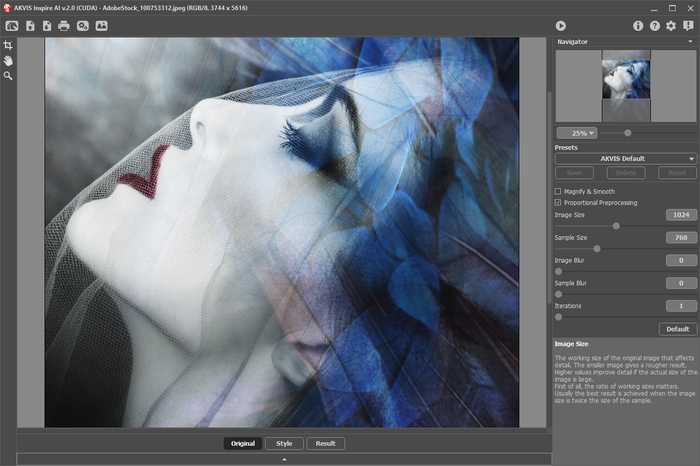
Окно программы AKVIS Inspire AI - Шаг 2. В отдельной программе можно использовать инструмент Кадрирование
 для обрезки исходного изображения, образца и результата. Настройки инструмента будут показаны на Панели настроек.
для обрезки исходного изображения, образца и результата. Настройки инструмента будут показаны на Панели настроек.
Кадрирование образца меняет результат расчёта. Использовав обрезку, можно убрать некоторые цвета и сделать акцент на разных элементах стиля.
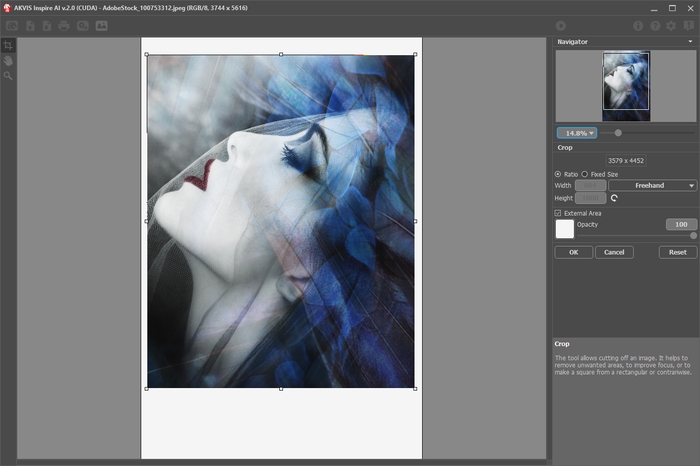
Кадрирование изображения - Шаг 3. Выбрать из Галереи стилей образец для стилизации. Галерея открывается щелчком по кнопке
 или двойным кликом по миниатюре Образец на нижней панели.
или двойным кликом по миниатюре Образец на нижней панели.
Образцы собраны в группы: Природа, Портреты, Архитектура и Цветы. Вы можете загрузить свой образец с помощью кнопки Cвой стиль и отредактировать инструментами Кадрирование
 и Замазывание
и Замазывание  .
.
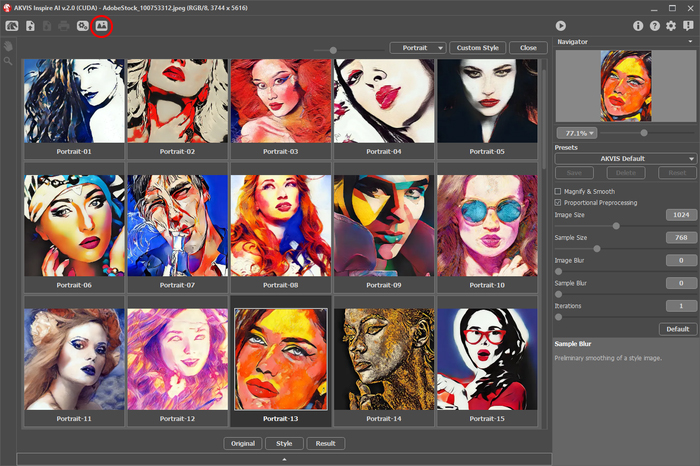
Галерея стилей - Шаг 4. Отрегулировать значения параметров на Панели настроек.
Обратите внимание, что результат работы нейросети достаточно непредсказуем. Данные параметры в основном технические. Не используйте большие значения для входных размеров на слабых компьютерах.
Нажать на кнопку
 , чтобы запустить процесс обработки. Нажатие кнопки Отмена справа от прогресс-бара прерывает расчёт.
Шаг 5. Понравившиеся настройки можно сохранить как пресет и использовать в дальнейшем. Для сохранения настроек необходимо ввести имя пресета и нажать на кнопку Сохранить.
, чтобы запустить процесс обработки. Нажатие кнопки Отмена справа от прогресс-бара прерывает расчёт.
Шаг 5. Понравившиеся настройки можно сохранить как пресет и использовать в дальнейшем. Для сохранения настроек необходимо ввести имя пресета и нажать на кнопку Сохранить.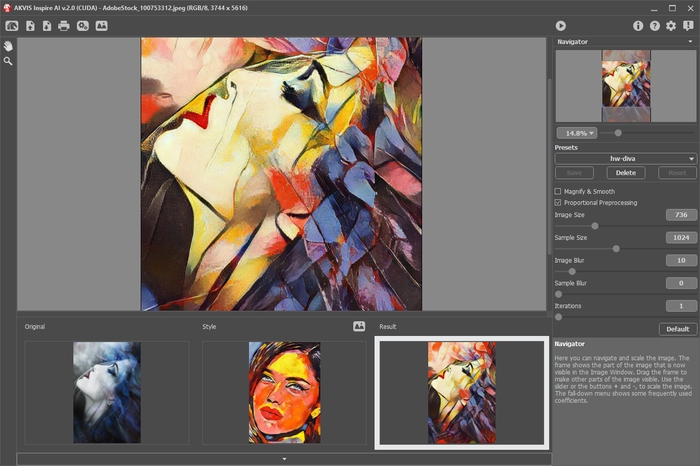
Параметры обработкиЕсли значения настроек были изменены, вернуть их можно кнопкой Сброс.
Для удаления пресета необходимо выбрать его в списке и нажать на кнопку Удалить.
- Шаг 6. В стандалон-версии AKVIS Inspire AI есть возможность распечатать изображение.
- Шаг 7. Сохранить полученное изображение.
- В отдельной программе:
Нажать на кнопку
 и в диалоговом окне Сохранить изображение ввести имя файла, указать формат (TIFF, BMP, JPEG, WEBP или PNG) и выбрать каталог, в который необходимо сохранить файл.
и в диалоговом окне Сохранить изображение ввести имя файла, указать формат (TIFF, BMP, JPEG, WEBP или PNG) и выбрать каталог, в который необходимо сохранить файл.
- При работе с плагином:
Нажать на кнопку
 , чтобы применить результат обработки. Окно плагина AKVIS Inspire AI закроется, и изображение появится в окне графического редактора.
, чтобы применить результат обработки. Окно плагина AKVIS Inspire AI закроется, и изображение появится в окне графического редактора.
Вызвать диалог сохранения файла командой меню Файл -> Сохранить как, ввести имя файла, указать формат и выбрать каталог, в который необходимо сохранить файл.

Результат
